了解 Excel 是一项宝贵的技能。但该工具并不总是易于使用,如果您不完全了解其功能,可能会令人沮丧。 Excel 工作表与工作簿通常就是这种情况,因为它们是您很容易混淆的术语。事实上,这种混淆导致一些人将工作表称为电子表格。工作簿和工作表的创建和管理方式不同,因此了解它们之间的区别非常重要。
在本 Excel 教程中,您将了解工作表和工作簿之间的区别。您还将学习如何操作工作表并将其从一个工作簿移动到另一个工作簿。另外,如果您想成为高级用户,请务必查看我们的40 个最佳 Excel 键盘快捷键 和宏以加快您的工作流程。
工作表和工作簿有什么区别?
将工作簿想象成一本普通的纸质书;它是页面的集合。 Excel 工作表只是一页,或者是书中许多页面中的一页。这意味着 Excel 工作簿是工作表的集合,但它也可以包含单个工作表。一本工作簿中可以放入多少个工作表?微软表示,这取决于您计算机的硬件。只要您的设备允许,工作簿中可以包含任意数量的工作表。
当您第一次打开 Excel 时,该软件将向您显示一个包含三个空 Excel 工作表的工作簿。您可以在屏幕左下角看到它们作为名为 Sheet1、Sheet2 和 Sheet3 的单独选项卡。您可能只需要使用这三个中的一个,但不需要删除不使用的。

Excel 工作表由行、列和单元格组成,您可以在其中输入日期、文本、数字和 Excel 公式和函数 等数据。您在工作表单元格、行和列中输入的数据也可以显示在图表 中。
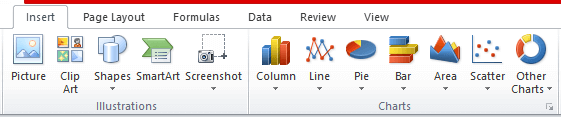
您可以在设备上使用文件扩展名 xlsx 保存 Excel 工作簿。但是,该软件的旧版本使用xls 扩展名,因此如果您看到此扩展名而不是 xlsx,请不要感到惊讶。不用担心,任何新版本的 Excel 都可以打开这两种类型的文件扩展名。
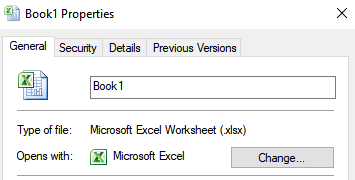 .工作簿中的
.工作簿中的
对工作表进行分组 很方便。您可能希望将包含密切相关数据的工作表保留在一处。如果您要将一个工作表中的数据链接到另一个工作表,那么工作簿会很方便。工作簿就像将不同但相关的文件保存在一起的文件夹。然而,从一个工作表跳到另一个工作表可能会非常令人困惑,这就是为什么您应该学习如何正确管理它们。
如何查看、重命名、插入和删除工作表
Excel 为工作表提供的默认名称描述性不强。 Sheet1、Sheet2、Sheet3中的信息不多。因此,您应该首先了解工作表的基础知识。
查看工作表
要查看单个电子表格,您只需单击其选项卡即可。但是,如果您正在处理许多名称较长的工作表,Excel 将无法显示所有工作表选项卡。在这种情况下,您可以使用选项卡左侧的箭头。这些箭头将帮助您向左或向右导航。您还可以右键单击所述箭头,将显示所有选项卡的列表。然后您只需单击所需的工作表即可。
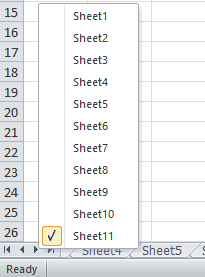
重命名工作表
重命名工作表很容易。只需右键单击该选项卡,就会打开一个上下文菜单。选择重命名并输入新名称。您还可以双击要重命名的选项卡并输入新名称。
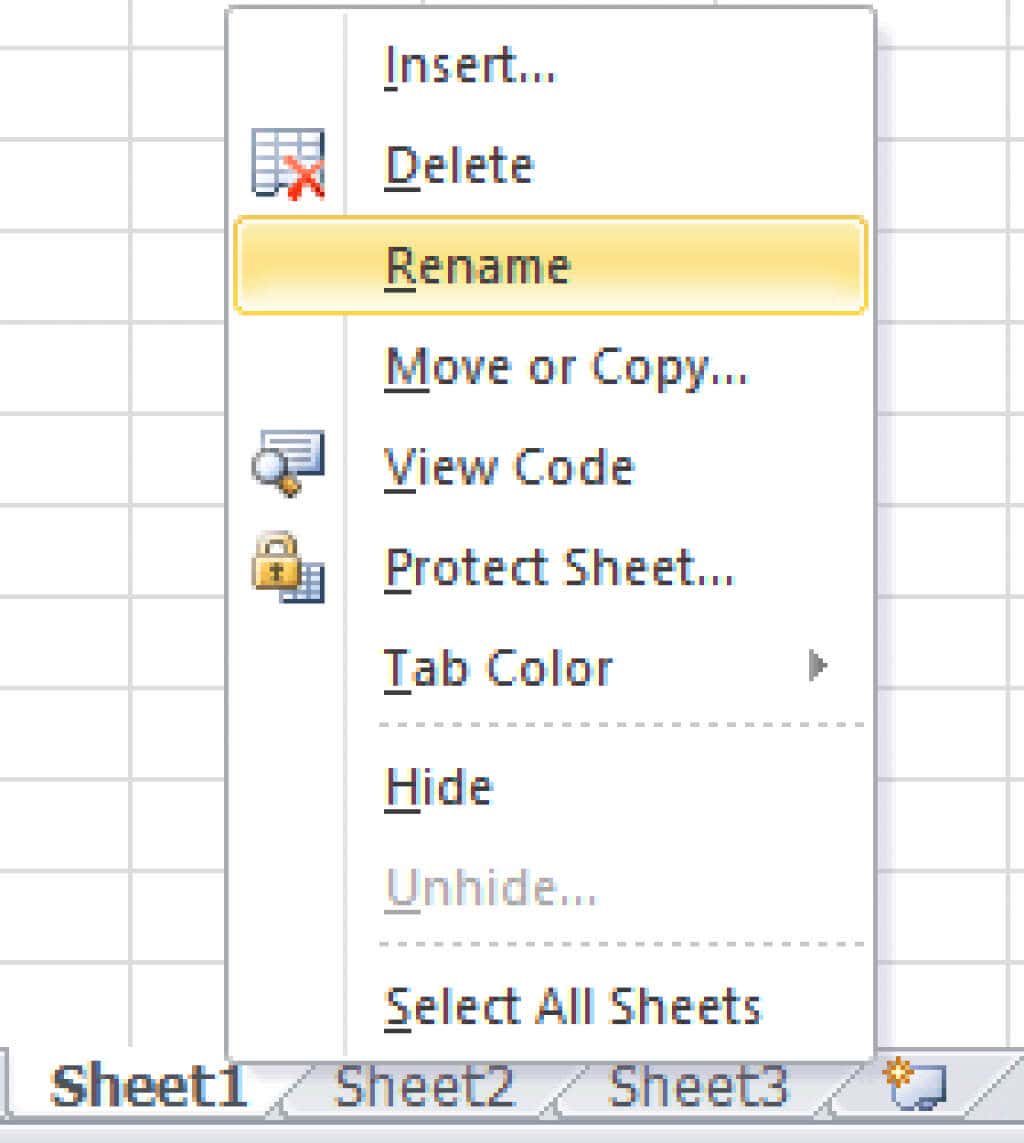
插入新工作表
您是否注意到工作表选项卡旁边有一个带有文件图标的小选项卡?单击它,一个新工作表将出现在最后一个工作表的右侧。这是打开新工作表最快、最简单的方法。
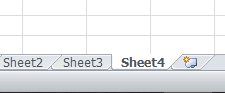
插入新工作表的另一种方法是选择要插入新工作表的位置右侧的选项卡,然后右键单击并选择插入。
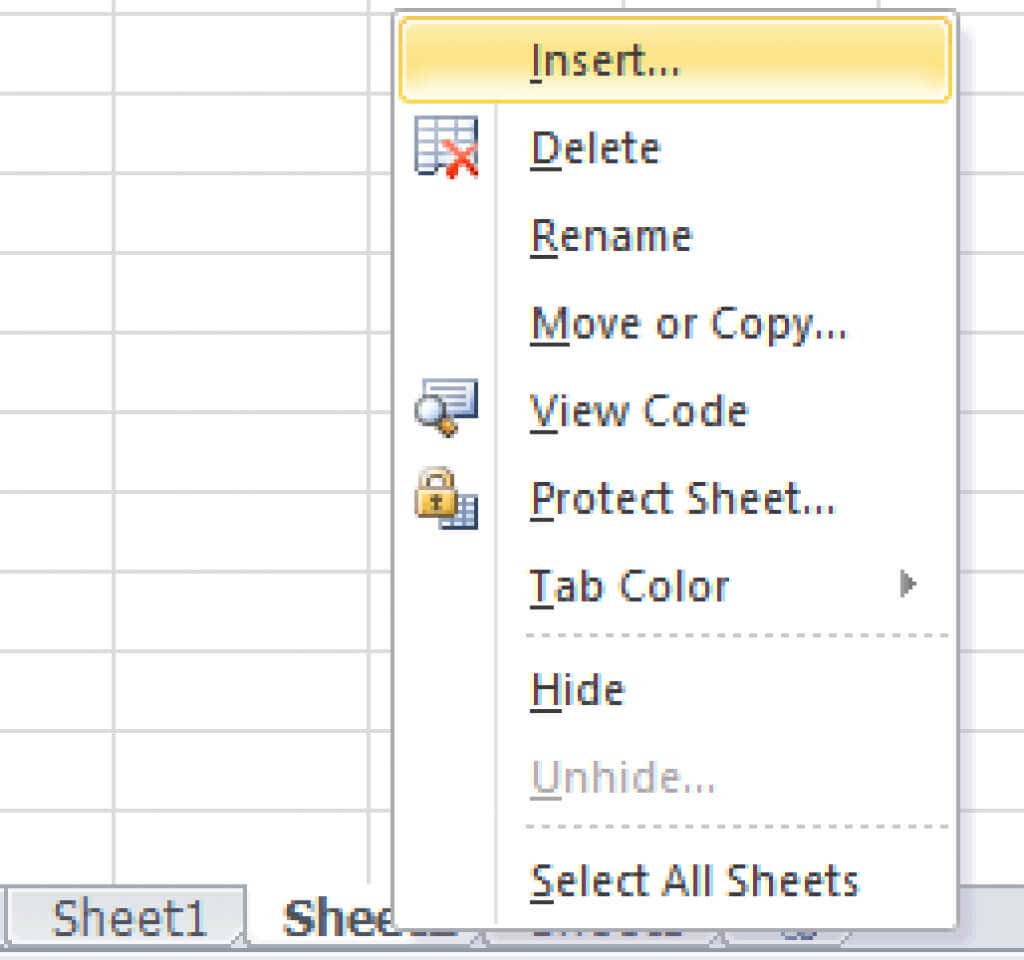
将会打开一个新的弹出窗口。选择工作表并单击确定。
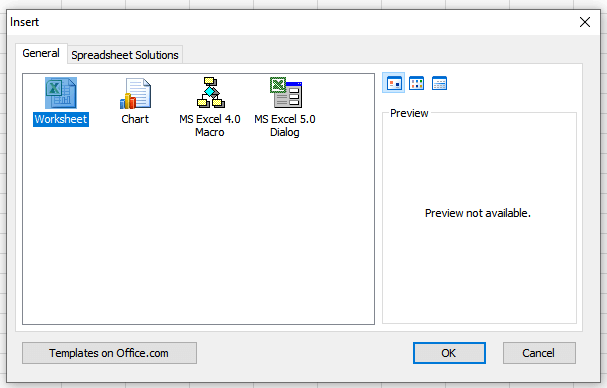
删除工作表
删除工作表很简单。右键单击工作表的选项卡。将出现一个上下文菜单,只需单击删除即可。
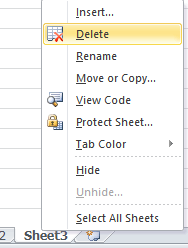
如何移动工作表
使用 Excel 可能很复杂,您需要在工作簿之间移动不同的工作表或以不同的顺序放置工作表。以下是您可以如何做到这一点。.
在同一工作簿中移动工作表
要将工作表从一个位置移动到另一个位置,请右键单击其选项卡以打开上下文菜单,然后选择移动或复制。将出现一个新窗口,您需要单击所选工作表后面的电子表格名称,然后单击确定。
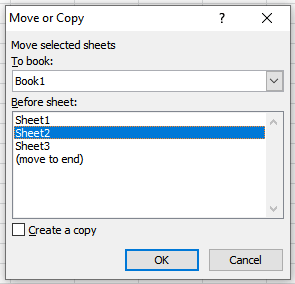
将工作表移动到同一工作簿中的不同位置的最简单方法是在其选项卡上按住左键单击,然后将其拖到您想要的位置。会有一个黑色小箭头指示您可以放下工作表的位置。当您处于所需位置时,松开鼠标按钮。
将工作表移动到新工作簿
要将工作表移动到全新的工作簿,请右键单击其选项卡并选择移动或复制。当出现新窗口时,打开To Book标题下的下拉菜单,然后选择(新书)。
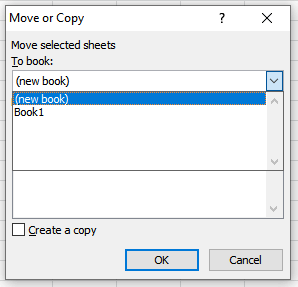
当您将电子表格移动到新工作簿时,Excel 会将其从现有工作簿中删除,并自动打开一个包含该工作表的新工作簿。
将工作表移动到不同的工作簿
打开包含要移动的工作表的源工作簿。您还必须打开要将所需工作表移至其中的工作簿。同时保持它们打开。右键单击工作表的选项卡,然后选择移动或复制。在“To Book”下拉菜单下找到目标工作簿的名称并选择它。按确定确认。
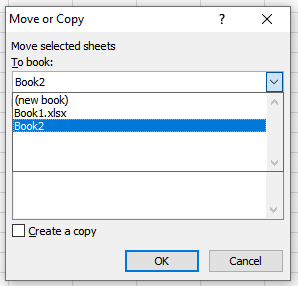
如何复制工作表
有时您需要复制现有的工作表。通过这种方式进行小的修改会更容易,特别是如果您将使用相同的格式或公式。该过程与移动工作表非常相似。
复制同一工作簿中的工作表
要复制同一工作簿中的工作表,请右键单击其选项卡,然后转到移动或复制。新窗口打开后,选中创建副本框。您必须选择要在其前面放置副本的工作表的名称。然后点击确定进行确认。.
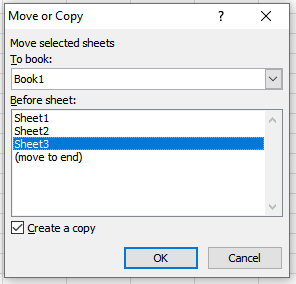
复制新工作簿中的工作表
如果您想复制新工作簿中的工作表,您必须再次转到上下文菜单中的移动或复制,然后选中创建副本框。在“要预订”下,单击下拉菜单并选择(新书)。 Excel 将创建一个包含复制的工作表的新工作簿。
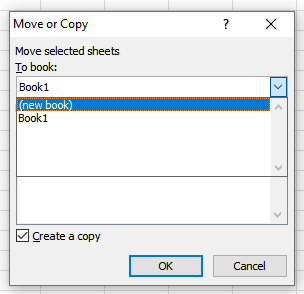
复制不同工作簿中的工作表
如果需要将工作表复制到不同的工作簿中,请同时打开源工作簿和目标工作簿。右键单击要移动的工作表的选项卡,然后转到移动或复制。当新对话框打开时,选中创建副本框。打开到书籍下的下拉菜单,然后选择目标工作簿的名称。按确定按钮确认。
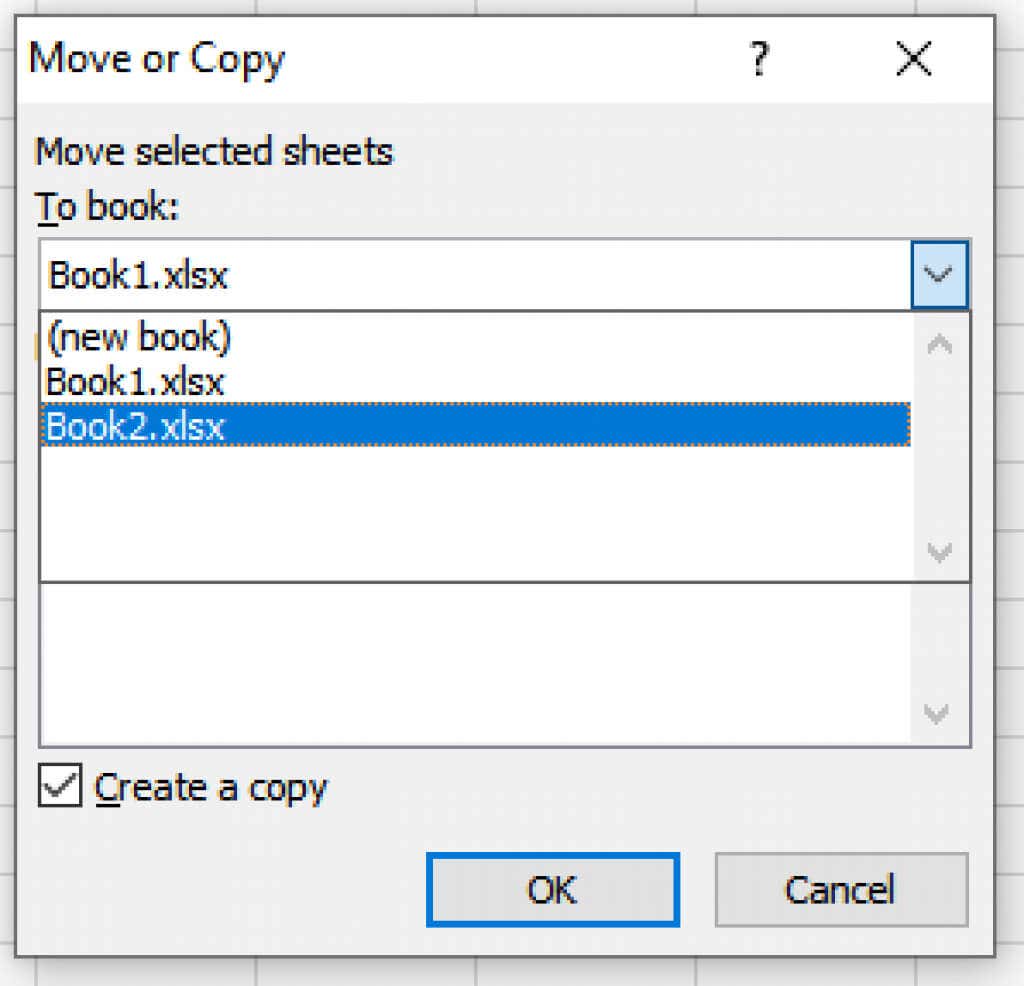
如何在 Google 表格中打开 Excel 文件
并非每个人都喜欢使用 Microsoft Excel。 谷歌表格 是最流行的替代方案。如果您的同事向您发送了 Excel 文件,您可以毫无问题地在 Google 表格中打开它。只需打开一个空白的 Google 表格,然后转到文件选项卡,然后选择打开。在打开文件菜单中找到并单击上传选项卡。左键单击 Excel 文件并将其拖到空白处。
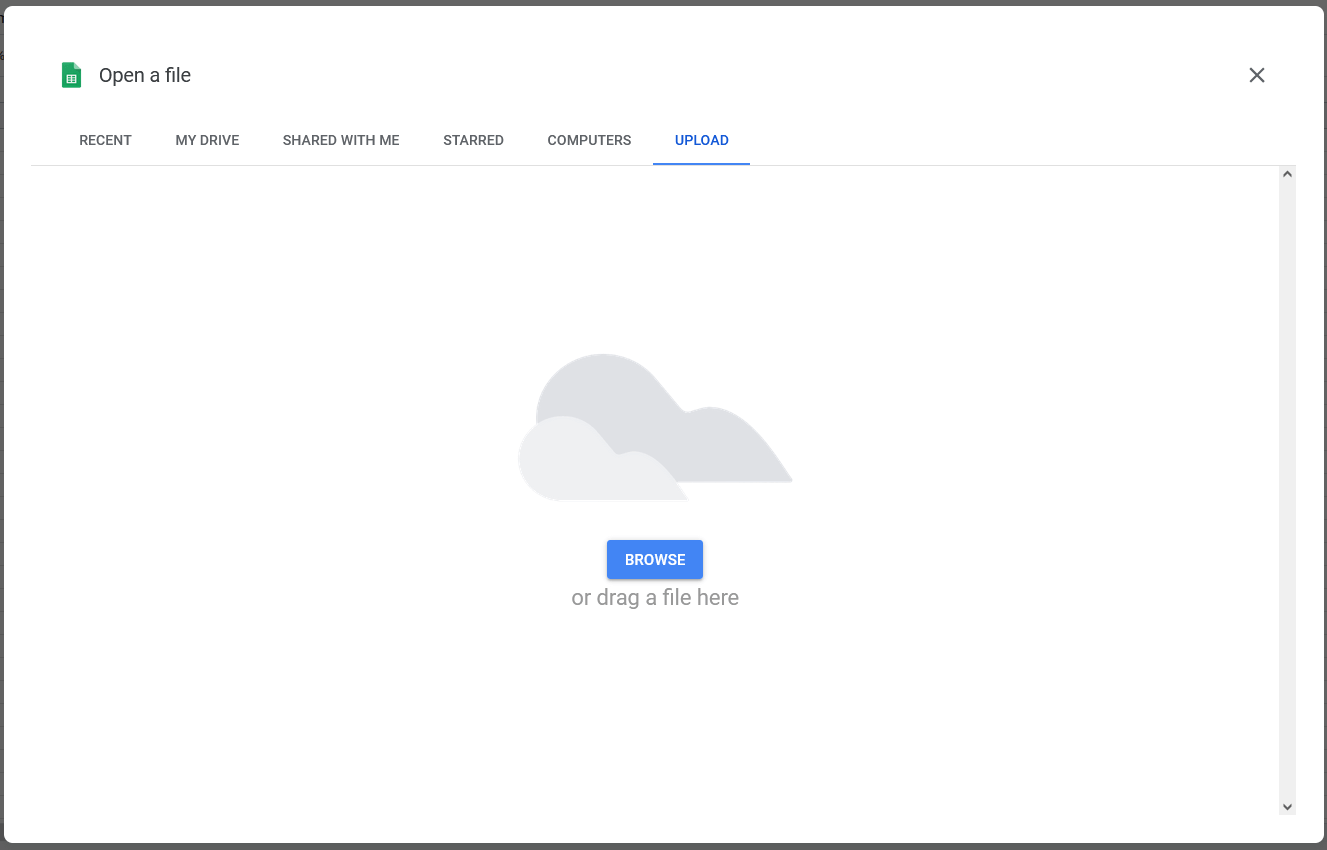
您还可以点击屏幕中间的浏览,然后导航到要导入 Google 表格的 Excel 工作表。选择所需的文件,然后单击打开。
如何在 MS Excel 中打开 CSV 文件
CSV 文件是简单的文本文件,其中包含以逗号分隔的信息和数据。它用于在通常无法直接通信的不同应用程序之间传输数据,例如电子表格内容。此类应用程序包括 MS Excel 和 Google Sheets 或 Microsoft Word。如果您收到 CSV 文件,请按以下步骤使用 Excel 打开该文件。
1.打开要保存 CSV 文件中包含的数据的 Excel 电子表格。单击数据选项卡并找到获取外部数据组。选择来自文本。.
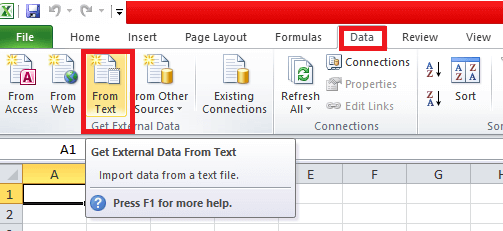
2.选择要在 Excel 中打开的 CSV 文件,然后单击导入。在弹出的新窗口中,单击Delimited,然后单击Next。
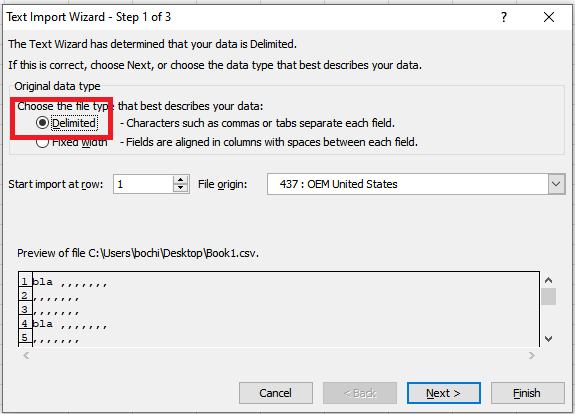
3.在新窗口中的分隔符下,选中逗号框,然后选中下一步。
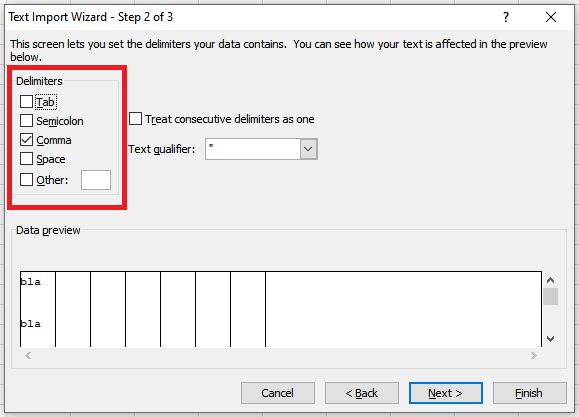
4.将打开另一个窗口,在列数据格式下选择常规,然后单击完成。
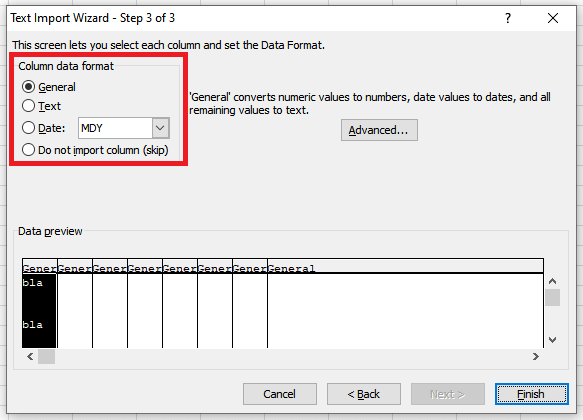
工作簿和工作表之间的区别
了解工作簿和工作表之间的区别将帮助您快速导航两者并轻松管理它们。工作表是 MS Excel 的核心,一个工作簿中可以有多个工作表。只能在工作表中编辑和操作数据,而不能在工作簿中编辑和操作数据。同样有趣的是,工作表中的数据量受到列、行和单元格数量的限制。工作簿中的数据量完全不受限制。
.